 auf der Palette für Einfache Eingabe. Beachten Sie, dass der Mauszeiger jetzt wie eine blasse Halbe Note aussieht
auf der Palette für Einfache Eingabe. Beachten Sie, dass der Mauszeiger jetzt wie eine blasse Halbe Note aussieht  .
. in der Palette für Einfache Eingabe. Beachten Sie, das der Mauszeiger jetzt wie eine blasse Viertelnote aussieht
in der Palette für Einfache Eingabe. Beachten Sie, das der Mauszeiger jetzt wie eine blasse Viertelnote aussieht  .
. Noteneingabe mit der Maus, mit der Computertastatur und mit der MIDI-Tastatur.
Die Einfache Eingabe bietet Ihnen drei verschiedene Möglichkeiten zur Musikeingabe. Welche Sie wählen, hängt davon ab, ob Sie Noten lieber mit der Maus einklicken oder lieber über die Tastatur eintippen und/oder die Tonhöhe über ein MIDI-Keyboard eingeben möchten.
In dieser Lektion lernen Sie, wie Sie:
Hinweis. Öffnen Sie jetzt das „Tutorium 2.MUS“. Um Tutorien-Dateien zu öffnen, klicken Sie Datei > Öffnen und doppel-klicken Sie Finale Notepad Tutorien.
Die Eingabe der Noten mit der Maus allein ist vielleicht der intuitivste und visuellste Weg, Noten in die Partitur einzugeben. Diese Methode beansprucht etwas mehr Zeit und Sie müssen eine ganze Menge anwählen und klicken, aber Sie ist sehr zuverlässig, einfach und für den Anfang gut geeignet.
Wie Sie Noten mit der Maus einklicken:
 auf der Palette für Einfache Eingabe. Beachten Sie, dass der Mauszeiger jetzt wie eine blasse Halbe Note aussieht
auf der Palette für Einfache Eingabe. Beachten Sie, dass der Mauszeiger jetzt wie eine blasse Halbe Note aussieht  .
. in der Palette für Einfache Eingabe. Beachten Sie, das der Mauszeiger jetzt wie eine blasse Viertelnote aussieht
in der Palette für Einfache Eingabe. Beachten Sie, das der Mauszeiger jetzt wie eine blasse Viertelnote aussieht  .
.
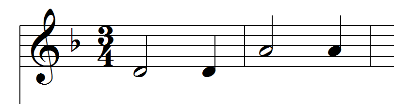
 . Beachten Sie, dass Ihr Mauszeiger wie eine blasse punktierte Viertelnote aussieht
. Beachten Sie, dass Ihr Mauszeiger wie eine blasse punktierte Viertelnote aussieht .
.  . Wenn Sie auf ein Werkzeug in der Palette für Einfache Eingabe doppelklicken, werden alle anderen Werkzeuge abgewählt.
. Wenn Sie auf ein Werkzeug in der Palette für Einfache Eingabe doppelklicken, werden alle anderen Werkzeuge abgewählt.Hinweis. Wenn Sie aus Versehen die falsche Notendauer eingegeben haben, oder die Notendauer später ändern möchten, halten Sie
Tipp. Wenn Sie einen Fehler machen, tippen Sie

Sie können diese Methode, in der Sie Notendauern anwählen und einklicken mit Tastaturkürzeln kombinieren und so schneller arbeiten. Anstatt die Maus immer wieder von der Partitur zur Palette zu schieben, wenn Sie eine neue Notendauer benötigen, können Sie die Notendauern auch über Ihren Ziffernblock eingeben.
Wie Sie Noten mit der Maus und der Tastatur eingeben:
Hinweis. Laptop-Anwender: Sie können mit der Fn-Taste den rechten Bereich Ihrer Tastatur zu einem Ziffernblock umschalten – achten Sie auf die kleinen Zahlen auf den Tasten.

Um sich eine Liste aller Tastaturkürzel der Einfachen Eingabe anzusehen, klicken Sie Einfache Eingabe > Bearbeitungsbefehle.
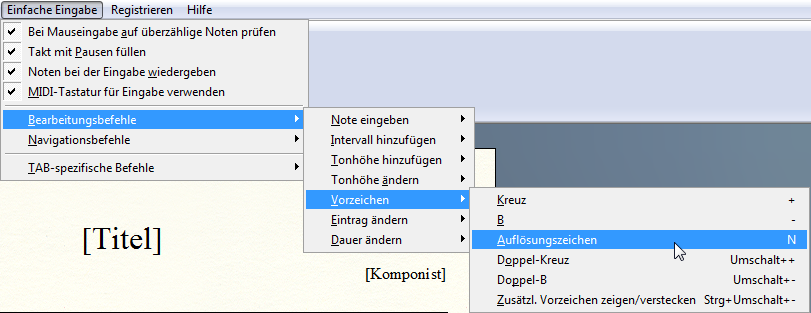
Verwenden Sie die Untermenüs der Bearbeitungsbefehle in der Einfachen Eingabe, um angewählte Noten zu ändern, oder die Tastaturkürzel der Einfachen Eingabe einzusehen.
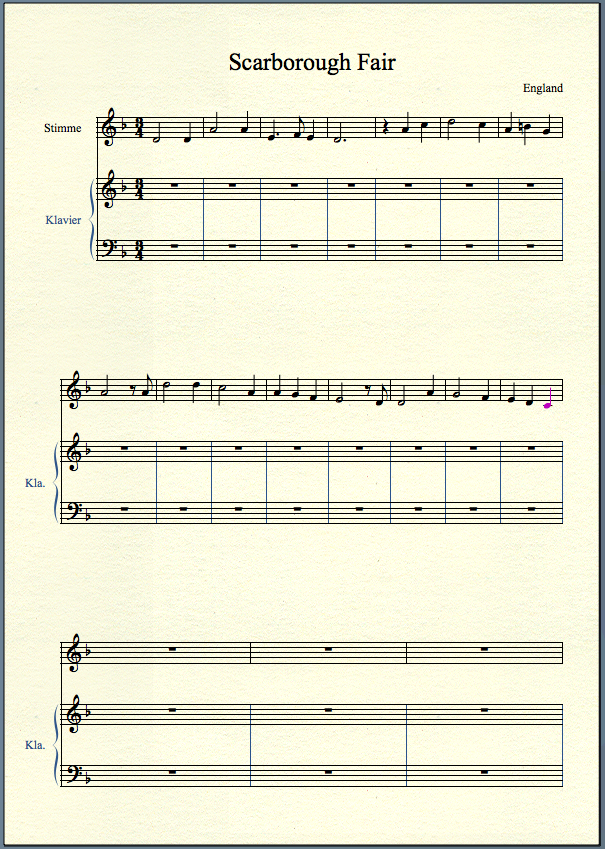
Tipps
Jetzt wollen wir den Klavierpart in das Klaviersystem eingeben. Dies umfasst die gehaltenen Akkorde in der linken Hand und die Begleitung in der rechten Hand und außerdem eine Triole in Takt 7. In den folgenden zwei Abschnitten können Sie auch Ihr MIDI-Keyboard verwenden, um die Tonhöhen einzugeben.
Die linke Hand des Klavierparts enthält meistens Akkorde, die wir jetzt eingeben. Das ist ganz einfach in NotePad.
Hinweis. Weitere Erläuterungen zur Einfachen Eingabe finden Sie unter „Eingabeübung.MUS“ unter Datei > Öffnen > Finale NotePad Tutorien.
Wie Sie einen Akkord eingeben
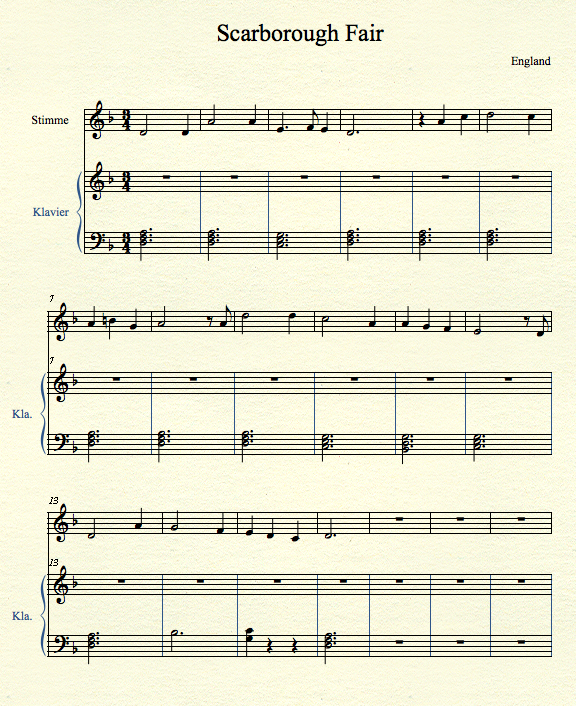
Wenn sich alle Harmonien im gleichen Rhythmus bewegen, ist es in der Einfachen Eingabe einfach, einem Akkord weitere Noten hinzuzufügen. Wenn Sie aber in einem Takt eine zweite Stimme mit einem anderen Rhythmus benötigen, müssen Sie diese zweite Stimme in einer anderen Ebene notieren. Jede Ebene ist eine rhythmisch unabhängige Stimme, in die Sie Noten genauso eingeben wie Sie es sonst auch tun.
Wie Sie eine zweite Ebene eingeben
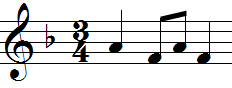
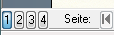
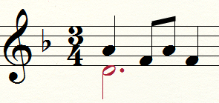
In NotePad können Sie bis zu vier voneinander unabhängige Stimmen eingeben.

Takt 7 enthält eine Triole auf Schlag 2. NotePad lässt nicht zu, dass Sie die den Takt überfüllen, also müssen Sie festlegen, dass Sie eine Triole eingeben wollen, bevor Sie die drei Noten eingeben. Hier sehen Sie wie:
Wie Sie Triolen eingeben:
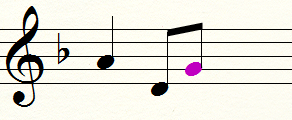
 das Werkzeug für Triolen auf der Palette der Einfachen Eingabe (nicht auf der Palette der Hauptwerkzeuge!). Angewählt sind jetzt das Werkzeug für die Triole und das Werkzeug für die Achtelnote. Die Eingabemarkierung sieht jetzt aus wie eine Achteltriole.
das Werkzeug für Triolen auf der Palette der Einfachen Eingabe (nicht auf der Palette der Hauptwerkzeuge!). Angewählt sind jetzt das Werkzeug für die Triole und das Werkzeug für die Achtelnote. Die Eingabemarkierung sieht jetzt aus wie eine Achteltriole.

Hinweis. Anstatt die Triolen einzutippen, können Sie die erste Note mit der Positionsmarke eintippen oder einspielen und dann tippen Sie die 9, um sie als erste Note einer Triole zu kennzeichnen. Geben oder spielen sie dann die folgenden beiden Noten ein, um die Triole zu vervollständigen.
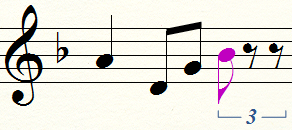
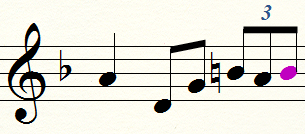
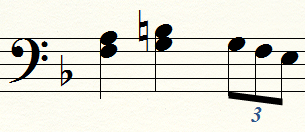
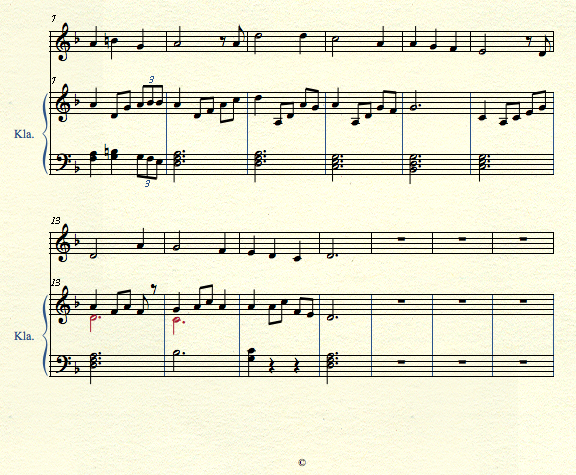
 Zurück Zurück
|
Weiter |
| Startseite |

|